Ko gre za delo s podatki v Excelu, je na voljo veliko različnih načinov. Ena izmed najbolj priljubljenih metod je uporaba VBA ali Visual Basic for Applications. VBA je programski jezik, ki omogoča ustvarjanje makrov ali majhnih programov, ki lahko avtomatizirajo opravila v Excelu. Ena od stvari, ki jih lahko storite z VBA, je spreminjanje barve ozadja celice. Če želite spremeniti barvo ozadja celice z VBA, morate najprej odpreti urejevalnik VBA. Če želite to narediti, na tipkovnici pritisnite Alt+F11. Ko je urejevalnik VBA odprt, morate poiskati list, ki mu želite spremeniti barvo ozadja. Če želite to narediti, kliknite zavihek 'Pogled' in nato kliknite 'Project Explorer'. V raziskovalcu projektov boste videli seznam vseh listov v vašem delovnem zvezku. Dvakrat kliknite na list, ki mu želite spremeniti barvo ozadja. Ko dvakrat kliknete na list, boste v urejevalniku videli kodo za ta list. Koda bo videti nekako takole: Podlist1() End Sub Če želite spremeniti barvo ozadja celice, morate dodati vrstico kode med 'Sub' in 'End Sub'. Koda, ki jo morate dodati, je: ActiveSheet.Range('A1').Interior.ColorIndex = 3 Ta koda bo spremenila barvo ozadja celice A1 v barvo, ki je v barvni paleti označena kot 3. 3 lahko spremenite v katero koli številko med 1 in 56 in ustrezno bo spremenila barvo. Ko dodate kodo, morate zapreti urejevalnik VBA in nato zagnati makro. Če želite to narediti, na tipkovnici pritisnite Alt+F8. To bo prikazalo pogovorno okno makra. V pogovornem oknu makra izberite makro, ki ga želite zagnati, in nato kliknite gumb »Zaženi«. To je vse! Zdaj veste, kako spremeniti barvo ozadja celice z VBA.
Microsoft Excel je program, ki ga uporablja veliko ljudi po vsem svetu za izvajanje izračunov in shranjevanje podatkov, toda ali ste vedeli, da lahko spremenite ozadje celice z uporabo urejevalnika VBA v Excelu namesto s funkcijo barve polnila ali pogojnega oblikovanja funkcijo? Vnesete lahko kode Urejevalnik VBA Za spremenite barve celic v excelu .

Spremenite barvo ozadja celice v Excelu z urejevalnikom VBA
Če želite spremeniti ozadje celice z urejevalnikom VBA v Excelu, sledite tem korakom:
- Zaženite Microsoft Excel.
- Kliknite zavihek Razvijalec in nato kliknite gumb Visual Basic.
- Ko odprete urejevalnik VBA, vnesite kodo za spremembo barve celice.
- Nato kliknite gumb Zaženi in izberite Zaženi pod/uporabniški obrazec.
- Zaprite urejevalnik VBA in si oglejte preglednico, da vidite rezultate.
kosilo Microsoft Excel .
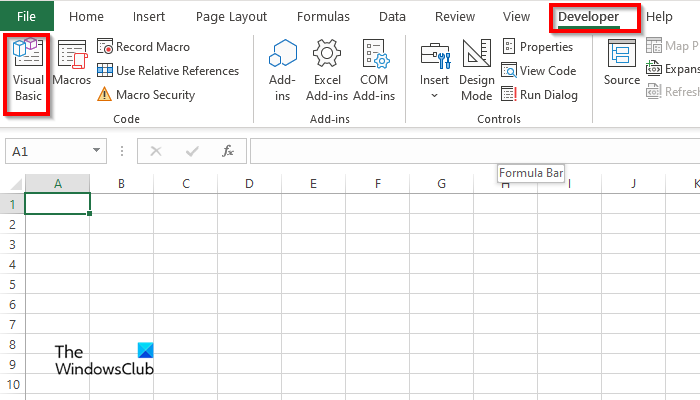
Vklopljeno Razvijalec pritisni gumb Visual basic gumb.
Urejevalnik VBA se bo odprlo.
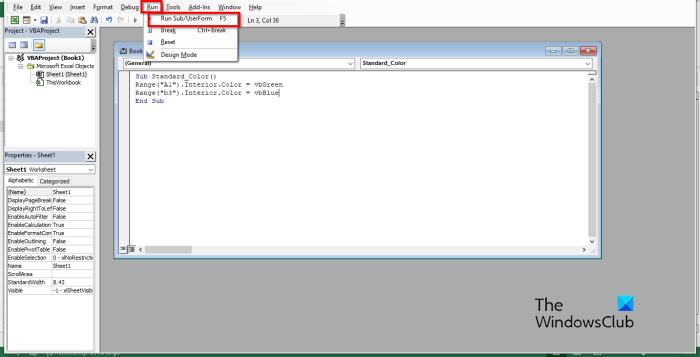
V urejevalnik VBA vnesite naslednje:
Podstandardna_barva()
Razpon ('A1'). Notranjost. Barva=vbGreen
Razpon ('b3'). V notranjosti. Barva=vbBlue
koncu nizkotonca
Nato kliknite teči gumb in izberite Zaženite Sub/UserForm .
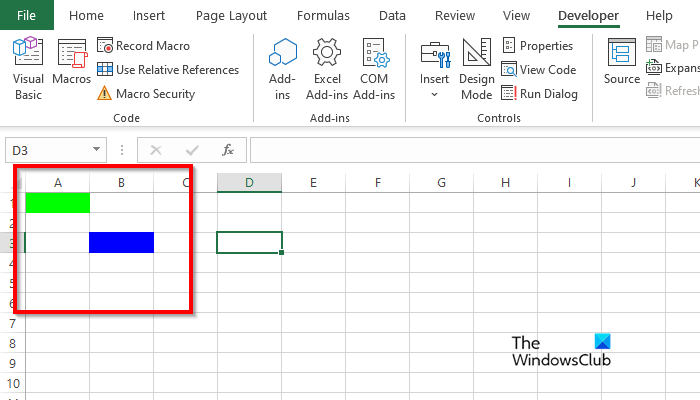
Zaprite urejevalnik VBA in videli boste barve v celici, ki ste jo zapisali v kodo.
samodejna prijava v sistem Windows 10 ne deluje
Kako odstraniti barvo celice v Excelu VBA?
Sledite tem korakom, da odstranite barvo ozadja iz celice:
- Na zavihku Razvijalec kliknite gumb Visual Basic.
- Odpre se urejevalnik VBA.
- V urejevalnik VBA vnesite naslednje:
- Podstandardna_barva()
- Razpon ('A1'). Izbriši
- koncu nizkotonca
- Zdaj kliknite gumb Zaženi in izberite Zaženi pod/uporabniški obrazec.
Zaprite urejevalnik VBA in poglejte svojo preglednico; opazili boste, da je barva odstranjena iz celice.
Kako narediti, da makro počisti celico?
Sledite tem korakom, če želite izvedeti, kako uporabiti makro za brisanje celice v Excelu:
- Na zavihku Razvijalec kliknite Makri.
- Odpre se pogovorno okno makra.
- Vnesite ime v polje z imenom in kliknite Ustvari.
- To bo odprlo urejevalnik VBA.
- Spodaj vnesite naslednje kode:
- Očisti celice ()
- Obseg('b3:b4').ClearContents
- koncu nizkotonca
- Zdaj kliknite gumb Zaženi in izberite Zaženi pod/uporabniški obrazec.
Zaprite urejevalnik VBA in poglejte svojo preglednico; opazili boste, da je celica počiščena.
Kako dodati ozadje celici v Excelu?
- Zaženite Microsoft Excel.
- Na zavihku Postavitev strani v skupini Priprava strani kliknite gumb Ozadje.
- Odpre se pogovorno okno Vstavi sliko. Izberite, ali želite izbrati sliko iz datoteke, iskanja slik Bing ali OneDrive Personal.
- Izberite sliko iz katerega koli od zgoraj omenjenih virov in kliknite Vstavi.
- Zdaj imamo ozadje v preglednici.
Katere barvne kode uporablja VBA?
Barvne kode, ki se uporabljajo v VBA, so VBA ali RGB. RGB lahko imenujemo tudi rdeča, zelena in modra. Mnogi uporabniki Excela uporabljajo kode RGB za vnos barve v celice ali pisave preglednice. Imajo tri poimenovane komponente obsega; so rdeče, zelene in modre.
PREBERI : Kako ustvariti Excelove funkcije po meri z VBA
Kakšne so barvne kode za Excel?
Oglejte si spodnji seznam barvnih kod v Excelu:
- Bela: RGB (255 255 255)
- Črna: RGB(0,0,0)
- Rdeča: RGB(255,0,0)
- Zelena: RGB(0.255.0)
- Modra: RGB(0,0,255)
- Rumena: RGB(255,255,0)
- Magenta: RGB (255,0,255)
- Cyan RGB (0,255,255)
PREBERI : Kako ustvariti grafikon učinka barvice v Excelu
Upamo, da razumete, kako uporabljati ozadje celice v urejevalniku VBA v Excelu.
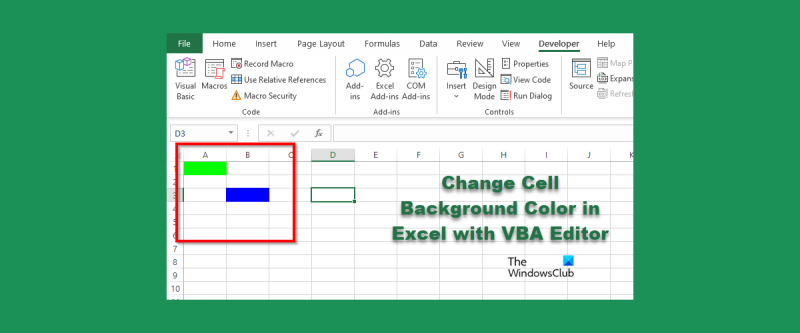


![Illustrator ne tiska pravilno [Popravek]](https://prankmike.com/img/adobe/FD/illustrator-not-printing-properly-fix-1.png)











